Atom是Github专门为程序员推出的一个跨平台
文本编辑器。具有简洁和直观的图形用户界面,并兼容VIM模式,让你工作更快更有效率。Atom有很多有趣的特点:支持CSS,HTML,JavaScript等网页编程语言。它支持宏,自动完成分屏功能,集成了文件管理器。并且它的插件都的独立管理的,具备上百个拓展包,从这点可以看出Github对于可扩展插件的重视。
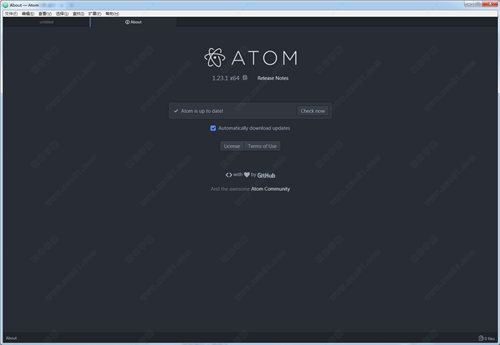
中文设置
1、进入软件,首先选择【file】->【setting】
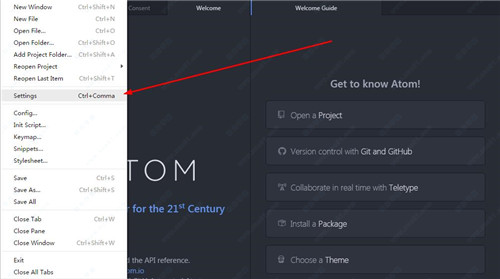
2、选择【Install】然后搜索要安装的扩展,输入simplified-chinese-menu,然后点一下【Packages】里进行搜索
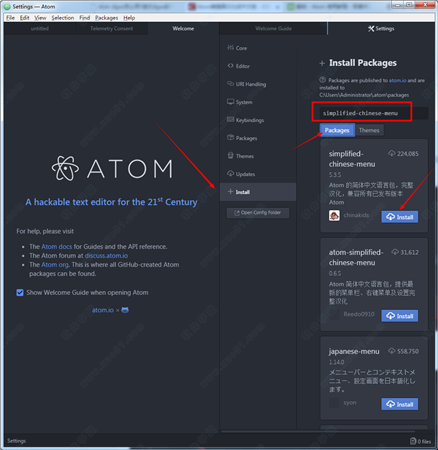
3、看到上面的搜索结果,然后点一下【Install】开始安装,安装之后不用重启自动转换成了中文 安装之后的包可以在【扩展】里进行管理
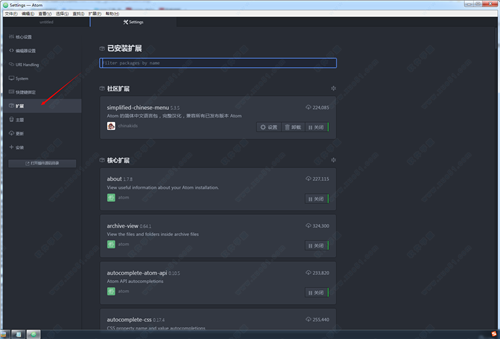
功能特色
1、支持CSS,HTML,JavaScript等网页编程语言。
2、支持宏,自动完成分屏功能,集成了文件管理器。
3、软件插件化程度非常高,甚至很多基本功能也做成了插件,所以安装之后自带十五个插件……包括设置也在其中。
优点缺点
一、优点介绍
1、Atom架构层面相当优秀,复用性非常好;
2、充分利用了开源,packages和themes如指数般增长;
3、从Sublime迁移方便和快捷;与Github的粘合度极高
二、缺点介绍
1、程序运行比较卡顿,现在自己是win8.1,4G内存,切换Tab偶尔也会卡顿;
2、BUG不断,稳定性还待加强;
3、难以打开大文件,或者说大文件打开速度过于缓慢
主体介绍
一、界面和Sublime Text基本相同
从上到下,分别是标题栏 | 菜单栏 | Tab控制栏 | 编辑区 | 状态栏
从左到右,分别是侧边栏(可关闭) | 编辑区 (缺少ST的Mini Map,但是可以分区显示)
二、配置
按下Ctrl + Shift + P可以呼出Panel对话框
在这里可以进行查找帮助信息及安装Packages或者Themes等
三、设置面板
在Sublime Text很多配置只能靠手工输入和调整。而在Atom,好像所有的设置都可以通过设置面板来更改配置。
四、主题
个性化设置是每个码农所要做的第一件事情,尤其是每天都要看到的主题,很高兴地是Atom的Seti主题特别棒,UI做的十分不错,虽然也有一些BUG,但是瑕不掩瑜。
五、样式
所有的窗口都是采用网页渲染,你可以随便自定义你的编辑主题,你可以通过审查元素,找到编辑器的各部分样式表。
Atom允许你通过LESS样式表(style.less)自定义风格,你可以全权控制你的编辑器。
编辑样式表很简单,只要Settings中找到对应位置,并做你想要的修改即可
快捷键
新建界面窗口
Ctrl + Shift + N
新建文件
Ctrl + N
打开文件
Ctrl + O
打开文件夹
Ctrl + Shift + O
加载项目目录
Ctrl + Alt + O
重新加载上次项目
Ctrl + Shift + T
保存文件
Ctrl + S
另存为
Ctrl + Shift +S
关闭当前编辑文档
Ctrl + W
关闭编辑器
Ctrl + Shift + W
撤销
Ctrl + Z
重做
Ctrl + Y
剪切
Shift + Delete
复制
Ctrl + Insert
复制文档路径
Ctrl + Shift + C
粘贴
Shift + Insert
全选
Ctrl + A
选择编码
Ctrl + Shift +U
跳转到某行
Ctrl + G
语法选择
Ctrl + Shift + L
重载
Ctrl+ Alt +R
全屏 F11
增大字体
Ctrl + Shift + “+”
减小字体
Ctrl + Shift + “-“
展示隐藏目录树
Ctrl + |
全局搜索面板
Ctrl + Shift + P
选定一行
Ctrl + L
选定光标至行首
Shift + Home
选定光标至行尾
Shift + End
选定光标处至文档首行
Ctrl + Shift + Home
选定光标处至文档尾行
Ctrl + Shfit + End
从缓存器搜索
Ctrl + F
高级替换
Ctrl + Shift + F
匹配选定下一个
Ctrl + D
匹配选定所有
Alt + F3
查询文件
Ctrl + P
删除光标处至词尾
Ctrl + Del
删除一行
Ctrl + Shift + K
启用注释
Ctrl + /
打开Chrome调试器
Ctrl + Alt + I
增加缩进
Ctrl + [
减少缩进
Ctrl + ]
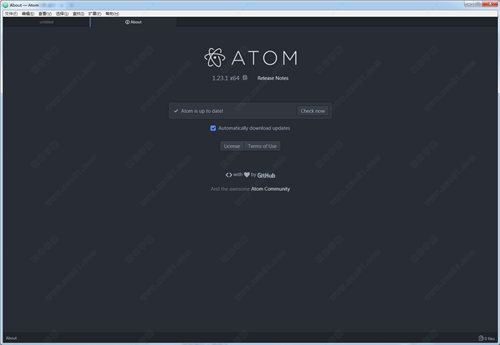
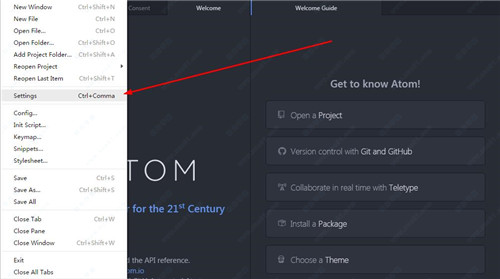
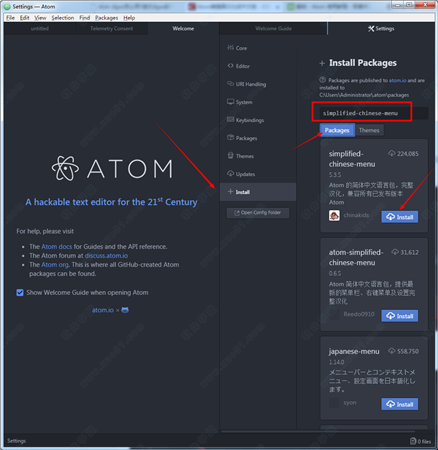
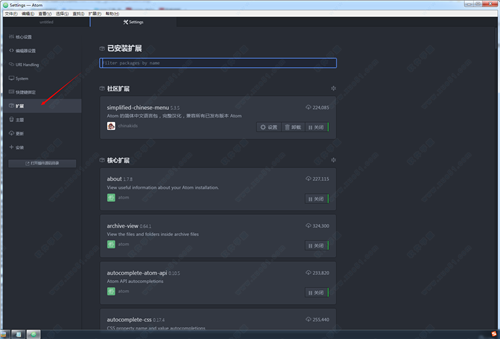
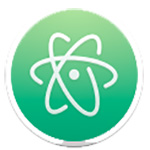 atom for mac版编辑器v1.37.0官方版
150MB
简体中文
atom for mac版编辑器v1.37.0官方版
150MB
简体中文
0条评论